Správa zařízení připojených k pracovnímu nebo školnímu účtu na stránce Zařízení
Stránka Zařízení na portálu Můj účet vám pomůže spravovat zařízení připojená k vašemu pracovnímu nebo školnímu účtu. Na stránce Zařízení můžete:
-
Podívejte se na zařízení připojená k pracovnímu nebo školnímu účtu.
-
Zakažte všechna zařízení, která už vlastníte, která jste ztratili nebo která byla odcizena.
Důležité informace:
-
Tento článek je určený pro uživatele, kteří se snaží aktualizovat informace o zařízení připojené k pracovnímu nebo školnímu účtu. Pokud se při přihlašování pomocí osobního účtu Microsoft zobrazí chyba, můžete se přesto přihlásit pomocí názvu domény vaší organizace (například contoso.com) nebo ID tenanta vaší organizace od správce v jedné z následujících adres URL:
-
Pokud jste správce, který hledá informace o správě zařízení pro vaše zaměstnance a další použití, podívejte se do dokumentace k identitám zařízení.
-
https://myaccount.microsoft.com?tenantId=your_domain_name
-
https://myaccount.microsoft.com?tenant=your_tenant_ID
Zobrazení připojených zařízení
-
Přihlaste se ke svému pracovnímu nebo školnímu účtu a přejděte na stránku Můj účet.
-
V levém navigačním podokně vyberte Zařízení nebo v bloku Zařízení vyberte odkaz Spravovat zařízení.
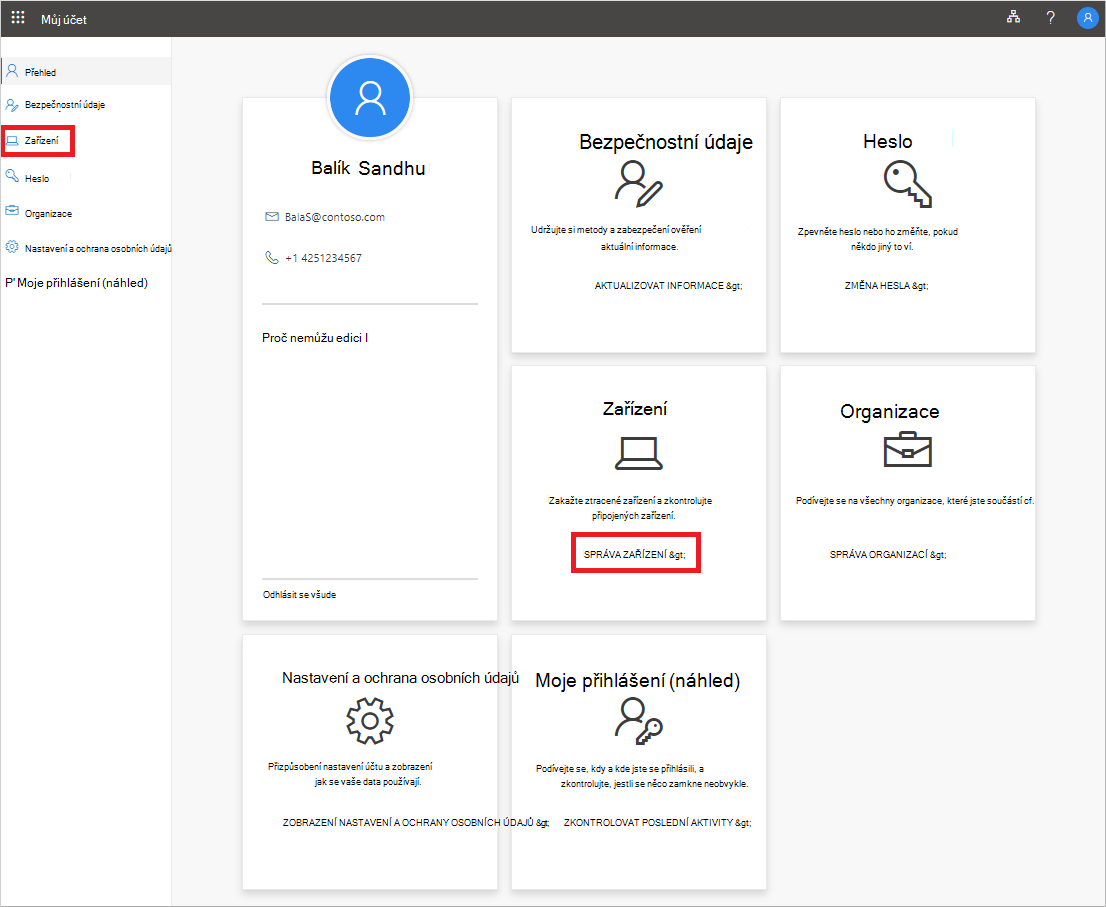
-
Zkontrolujte informace o připojených zařízeních a ujistěte se, že je všechny poznáváte.
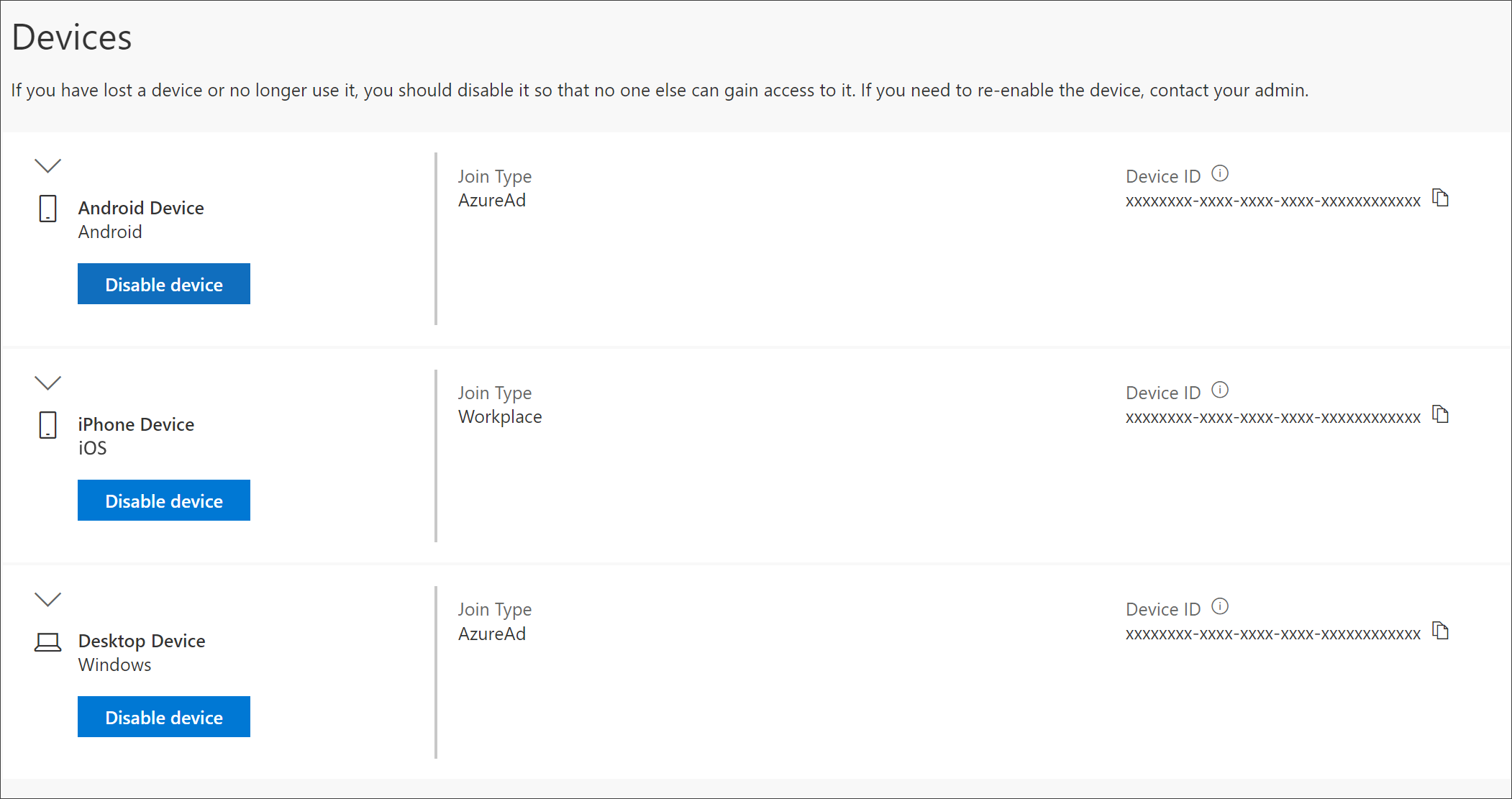
Zakázání zařízení
Všechna připojená zařízení můžete kdykoli zakázat. To je důležité hlavně v případě, že vám zařízení není známé nebo pokud je zařízení ztracené nebo odcizené. Po zakázání zařízení už nemůže být ověřeno vaší organizací a nebude mít přístup k žádným prostředkům vaší organizace.
Důležité informace: Pokud zařízení omylem zakážete, není možné ho vrátit zpět. Abyste zařízení znovu přidali, budete muset kontaktovat správce vaší organizace.
-
V zařízení, které chcete odebrat, vyberte Zakázat.
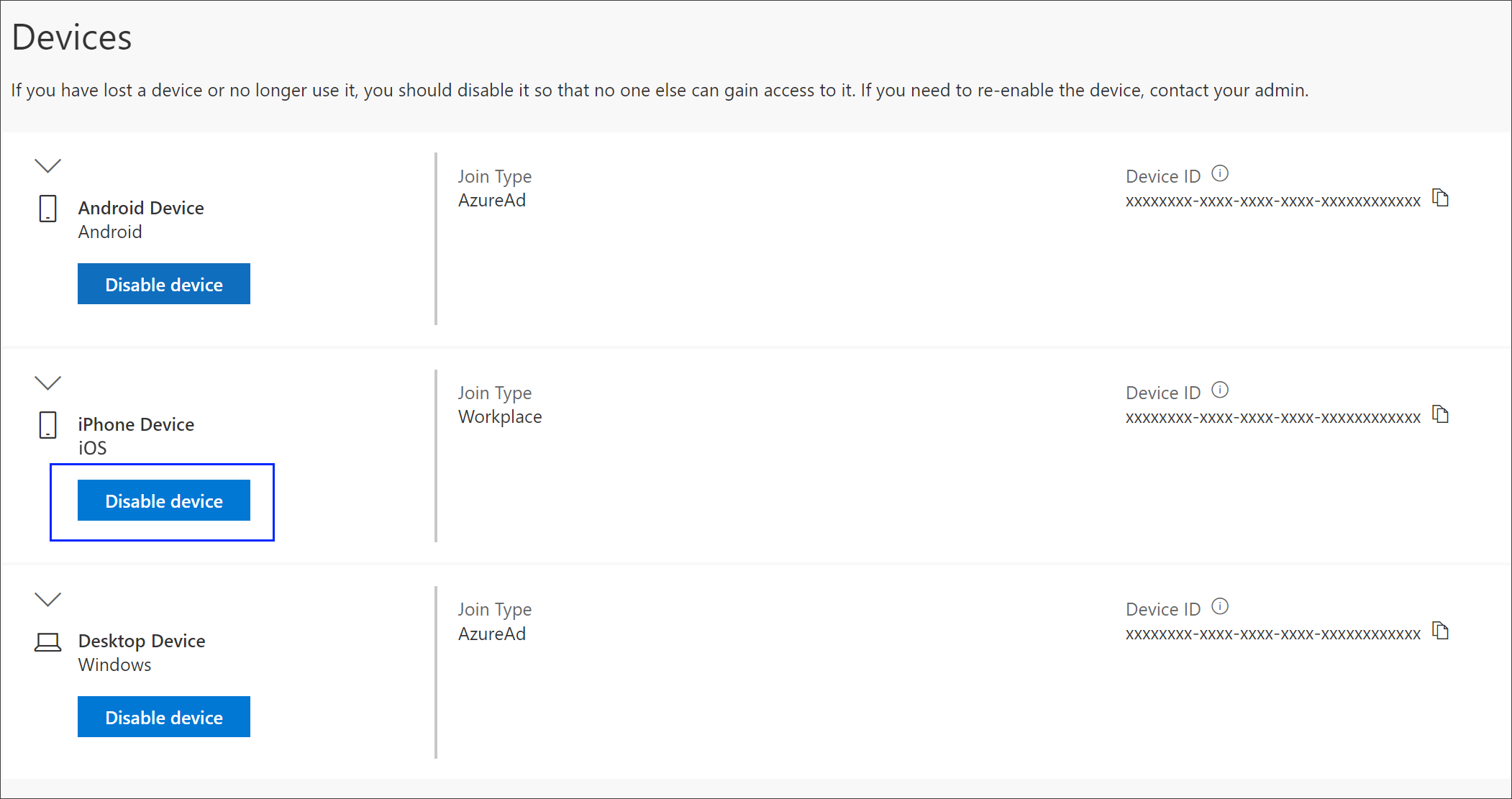
-
Vyberte Ano a potvrďte, že chcete zařízení zakázat.
Zobrazení klávesy Nástroje BitLocker
Pokud jste ze svého zařízení zamkli nebo došlo k závažné chybě, můžete přejít na jiné zařízení a zobrazit si klíč nástroje BitLocker z portálu Můj účet.
-
Na jiném zařízení, kde nejste zamčení, přejděte na stránku Zařízení na portálu Můj účet.
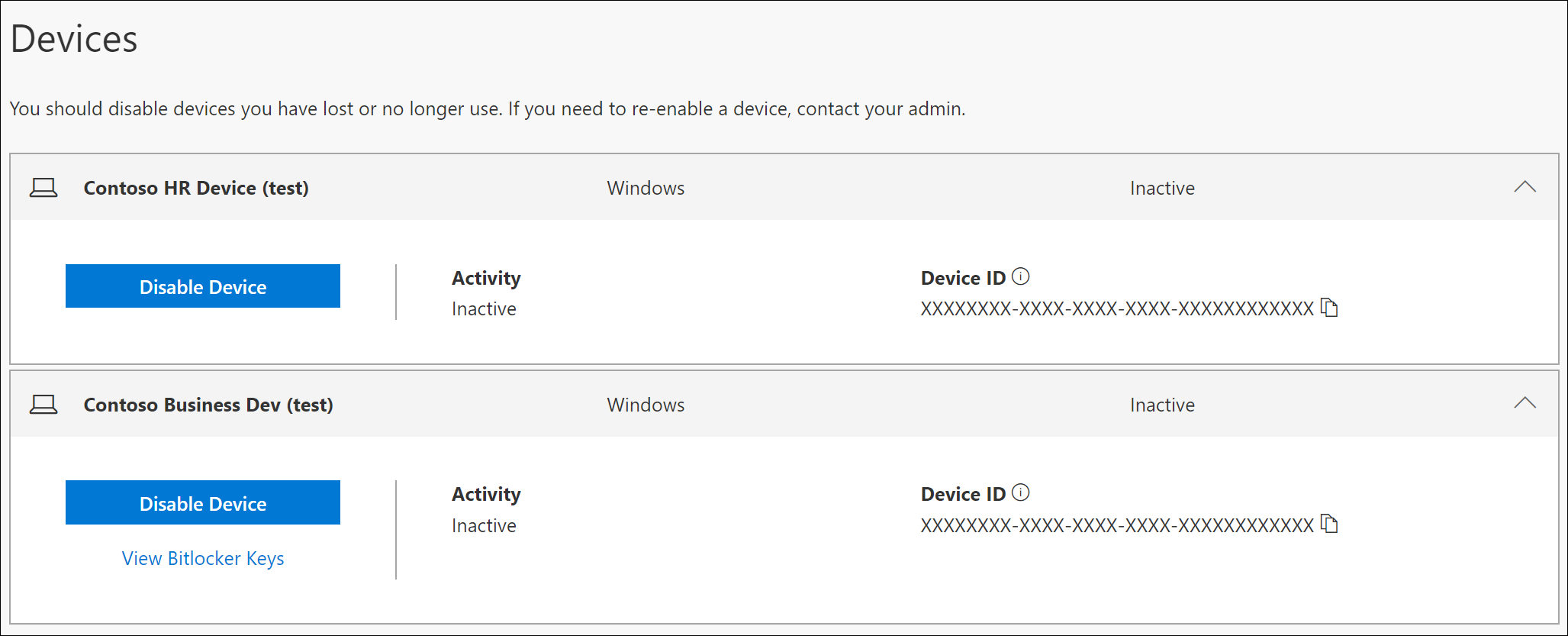
-
Vyberte Zobrazit klíče nástroje BitLocker pro uzamčené zařízení a zapište si klávesu BitLocker pro uzamčené zařízení.
Další kroky
Po zobrazení připojených zařízení můžete:










